Cara Menghapus Foto Dari iCloud Tapi Bukan iPhone
Bermacam Macam / / May 16, 2023
Apple menawarkan 5 GB ruang iCloud gratis saat Anda membuat akun Apple baru. Dengan pencadangan media, perangkat, dan aplikasi yang diaktifkan di iPhone dan iPad, mudah untuk mengisi penyimpanan iCloud. Kamu bisa membebaskan penyimpanan iCloud di iPhone dan iPad, tetapi dalam prosesnya, Anda mungkin secara tidak sengaja menghapus kenangan berharga Anda. Berikut adalah cara terbaik untuk menghapus foto dari iCloud tetapi bukan iPhone.

Aplikasi Foto default hadir dengan integrasi iCloud yang rapi. Foto dan video Anda secara otomatis disinkronkan ke platform di iPhone dan iPad – asalkan Anda telah mengaktifkan sinkronisasi iCloud di kedua perangkat. Jika Anda tidak ingin menyinkronkan foto ke iCloud dan ingin mengosongkan ruang, baca terus untuk mempelajari cara menghapus foto dari iCloud tetapi bukan iPhone.
Periksa Ruang Foto di iCloud
Sebelum kami menunjukkan kepada Anda cara menghapus foto dari iCloud, Anda harus memeriksa ruang yang diperlukan di layanan penyimpanan cloud Anda. Dengan demikian, Anda memiliki gambaran yang jelas tentang jumlah ruang yang Anda peroleh setelah menghapus semua foto.
Langkah 1: Buka aplikasi Pengaturan di iPhone Anda.
Langkah 2: Pilih akun Anda di bagian atas.
Langkah 3: Ketuk iCloud.
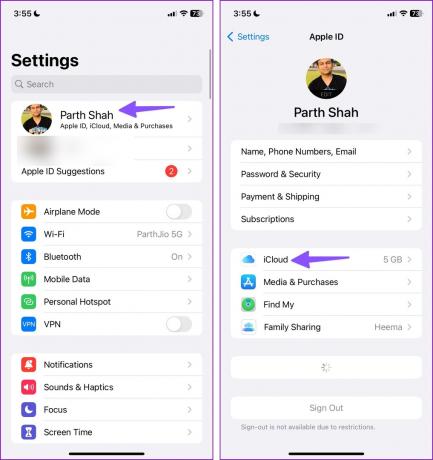
Langkah 4: Ketuk ‘Kelola Penyimpanan Akun.’
Langkah 5: Periksa detail penyimpanan iCloud dan lihat ruang Foto di dalamnya.

Unduh Foto iCloud ke iPhone
Sebelum Anda menghapus apa pun dari iCloud, Anda harus mencadangkan foto dan video yang masih Anda inginkan. Saat Anda menggunakan aplikasi Foto di iPhone atau iPad dan menghapus gambar, itu menghapus hal yang sama di semua perangkat lain. Apple memberi Anda 30 hari untuk memulihkan foto yang terhapus secara tidak sengaja.
Anda dapat mengikuti langkah-langkah di bawah ini untuk mengunduh Foto iCloud ke iPhone Anda.
Langkah 1: Luncurkan aplikasi Pengaturan di iPhone.
Langkah 2: Ketuk Akun Anda di bagian atas.
Langkah 3: Pilih iCloud dan ketuk Foto.

Langkah 4: Nonaktifkan sakelar 'Sinkronkan iPhone ini' dan periksa dua opsi di bawah ini:
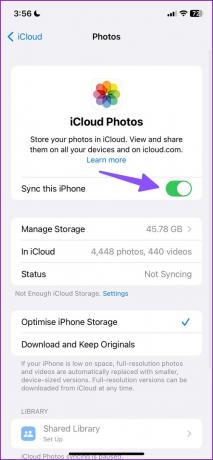
Hapus dari iPhone: Ini menghapus foto dan video yang telah dioptimalkan untuk menghemat ruang. Pilih opsi ini untuk menghapus media dari iPhone Anda, tetapi tetap aman di aplikasi iCloud dan Foto di perangkat lain seperti iPad, Mac, dan Apple TV. Anda selalu dapat mengunduh foto dan media versi asli dan lengkap dari web.
Unduh Foto & Video: Itu mengunduh salinan Foto iCloud Anda ke iPhone Anda.
Langkah 5: Pilih Unduh Foto & Video dan simpan salinan media iCloud Anda di iPhone.

Setelah Anda memiliki cadangan perpustakaan media iCloud di iPhone, Anda siap untuk menghapus foto dari iCloud menggunakan versi web atau aplikasi Foto di perangkat lain menggunakan ID Apple yang sama.
Hapus Foto Dari iCloud
Menggunakan versi web iCloud adalah cara termudah untuk menghapus foto yang diunggah. Apple baru-baru ini memberikan perubahan yang bagus juga.
Langkah 1: Kunjungi situs web iCloud di browser desktop atau seluler Anda.
Kunjungi iCloud
Langkah 2: Masuk dengan detail akun Apple Anda. Ini mungkin meminta kode verifikasi enam digit.
Langkah 3: Periksa Rumah iCloud dan buka Foto.
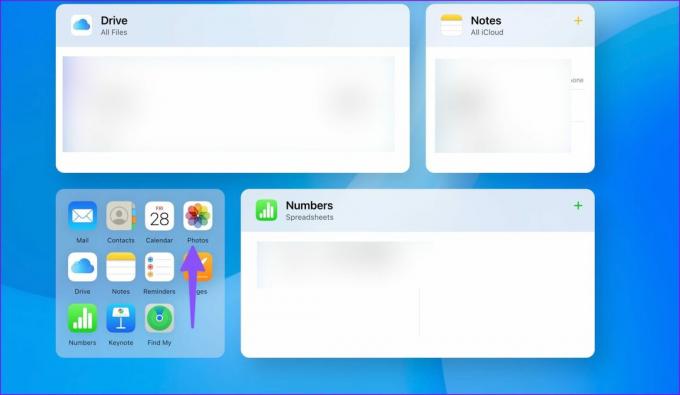
Langkah 4: Gunakan pintasan keyboard Ctrl + A (Windows) atau Command + A (Mac) untuk memilih semua foto dan video. Anda juga dapat memilih beberapa foto dengan menahan tombol Ctrl atau Command dan mengeklik foto dan video. Tekan ikon Sampah di pojok kanan atas.

Langkah 5: Pilih Baru Dihapus dari sidebar.

Langkah 6: Periksa item terhapus Anda yang dapat Anda pulihkan dalam 30 hari. Tekan Hapus Semua di bagian atas dan konfirmasikan hal yang sama.

Gunakan Aplikasi Foto di iPad atau Mac
Foto iCloud juga tersedia sebagai aplikasi asli di perangkat Apple lainnya. Jika Anda telah masuk ke akun Apple yang sama di iPad atau Mac, Anda juga dapat menghapus media iCloud dari aplikasi Foto default. Mari kita ambil iPad sebagai contoh.
Langkah 1: Buka aplikasi Foto di iPad Anda.
Langkah 2: Ketuk Pilih di sudut kanan atas dan ketuk foto yang ingin Anda hapus.
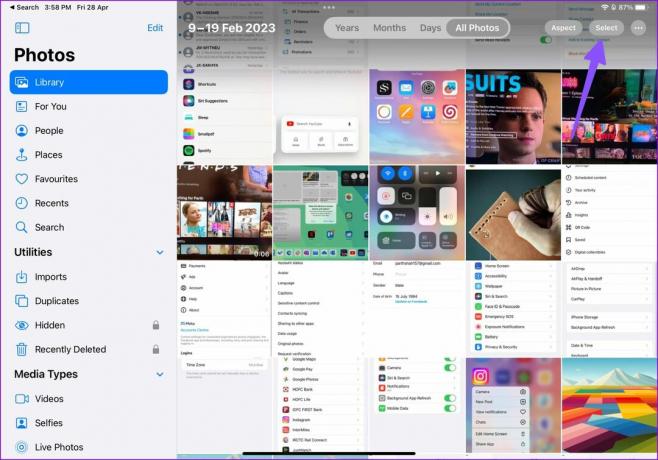
Langkah 3: Tekan ikon Sampah di pojok kanan bawah.

Langkah 4: Klik Baru Dihapus dari sidebar kiri.

Langkah 5: Pilih foto yang ingin Anda hapus dan ketuk Hapus untuk menghapusnya secara permanen.
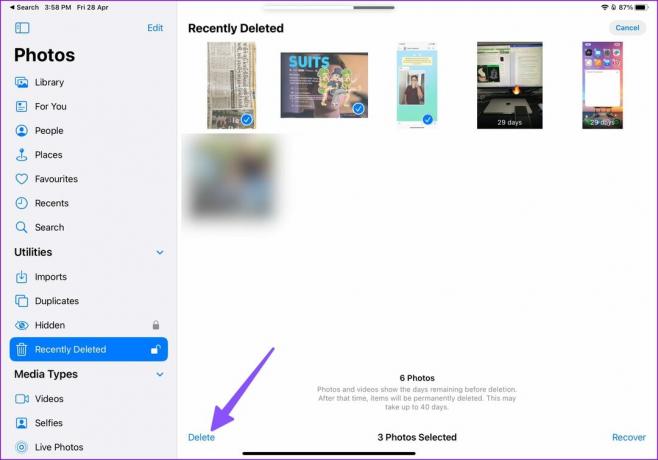
Jika Anda tidak memiliki perangkat Apple lain yang menggunakan ID akun yang sama, gunakan versi web iCloud seperti yang dibahas di atas.
Kelola Penyimpanan iCloud Anda dengan Cerdas
Anda selalu dapat berlangganan iCloud+, atau rencana Apple One untuk membuka blokir lebih banyak penyimpanan iCloud untuk akun Anda. Namun jika Anda sudah menggunakan OneDrive atau Google Drive, mengunggah foto dan video Anda ke layanan cloud lain tidak masuk akal. Anda dapat menghapus foto dari iCloud dan menyimpan ruang 5 GB untuk menyinkronkan Apple Notes, Kontak, Kata Sandi iCloud, Pengingat, riwayat Safari, pesan, panggilan, dan data aplikasi penting lainnya.
Terakhir diperbarui pada 28 April 2023
Artikel di atas mungkin berisi tautan afiliasi yang membantu mendukung Teknologi Pemandu. Namun, itu tidak mempengaruhi integritas editorial kami. Konten tetap berisi dan otentik.
TAHUKAH KAMU
iPhone 5s adalah salah satu ponsel Apple paling populer, dengan lebih dari 70 juta unit terjual sejak 2013.
Ditulis oleh
Parth Syah
Parth sebelumnya bekerja di EOTO.tech meliput berita teknologi. Dia saat ini menjadi pekerja lepas di Guiding Tech menulis tentang perbandingan aplikasi, tutorial, tip dan trik perangkat lunak, dan mendalami platform iOS, Android, macOS, dan Windows.



